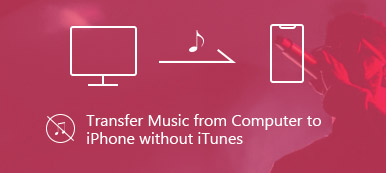Du kan bruge iMovie til at udføre de fleste video- og lydredigeringsopgaver, såsom klipning, fletning, overlejring af tekst, tilføjelse af overgange og mere. Naturligvis kan du også tilføje copyright-fri musik, voiceovers og lydklip til iMovie. Standardlydbiblioteket er ikke godt at bruge. Således foretrækker mange brugere at tilføje musik til iMovie-appen fra de downloadede filer.
Problemet er, hvordan du lægger lyd over video i iMovie, når du bruger Mac eller iPhone. Hvis du leder efter en måde at knytte lyd til video i iMovie på, kommer du bare til det rigtige sted. Denne artikel viser dig de detaljerede trin til at kombinere video og lyd sammen.
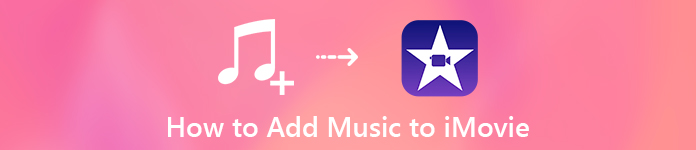
- Del 1: Før du starter, skal du konvertere musik til iMovie-kompatible formater
- Del 2: Sådan tilføjes musik til iMovie på Mac
- Del 3: Det anbefalede iMovie-alternativ til Windows
- Del 4: Sådan tilføjes musik til iMovie på iPhone
- Del 5: Sådan tilføjes musik til iMovie fra iTunes
Del 1: Før du starter, skal du konvertere musik til iMovie-kompatible formater
Ikke alle lydfiler er kompatible med iMovie. De understøttede lydformater til iMovie indeholder MP3, WAV, M4A, AIFF , AAC. Hvis du ikke tilføjer musik til iMovie-projektet, er dine musikfiler måske ikke i de rigtige formater. Hvis du batchkonverterer lyd til iMovie-format, bør du ikke gå glip af Apeaksoft Video Converter Ultimate.
Programmet er i stand til at konvertere forskellige lydfiler fra og til mange populære enheder. Den hurtige konverteringshastighed og høj kvalitet er effektive. Forresten kan du rippe DVD eller konvertere video til MP3, AAC eller andre iMovie-kompatible formater. Kort sagt er det din bedste lyd til iMovie-konverter-software.
Apeaksoft Video Converter Ultimate
- Konverter eventuel lyd / video / hjemmelavet DVD til MP3, M4A, AAC, AIFF og andre formater, der understøttes af iMovie.
- Klip og flet en hvilken som helst lydfil.
- Juster lydkoder, samplingsfrekvens, kanaler og bitrate.
- Support batch lydkonvertering.
- Hurtig hastighedsacceleration og tabsløs.
Trin 1Gratis download, installer og start iMovie-konverteringssoftwaren. Klik på "Tilføj fil" for at importere lydfiler fra skrivebordet eller tilsluttet harddisk.
Trin 2Fold listen "Profil" ud nederst. Vælg outputlydformatet til iMovie-import. Du kan også skrive det format, du vil gemme til iMovie, i søgefeltet.

Trin 3Klik på "Indstillinger" for at justere outputlydindstillingerne. Du kan indstille hver mulighed en efter en.

Trin 4Juster lydeffekter, hvis det er nødvendigt. Endelig skal du klikke på "Konverter" for at konvertere musik til iMovie uden kvalitetstab.
Del 2: Sådan tilføjes musik til iMovie på Mac
På grund af ophavsretloven vil de fleste videodelingsplatforme fjerne eller tjene penge på dine videoer for at betale indehaverne af ophavsretten. Det anbefales ikke at tilføje DRM-musik til iMovie. Du kan download gratis musik til iMovie i stedet. Der er også mange royaltyfrie sange, du kan downloade.
Baggrundsmusikken afspilles samtidig med videoklippene. Du kan skabe en anden atmosfære ved at bruge de relaterede sange eller voiceovers. Du kan placere baggrundsmusikken til enhver position på tidslinjen. Videooptagelserne påvirkes ikke.
Trin 1Kør iMovie. Åbn det projekt, du vil tilføje baggrundsmusik.
Trin 2Klik på "Audio" i øverste værktøjslinje. Vælg mellem "Musik", "Lydeffekter" og "GarageBand" under kategorien "Lyd".
Trin 3Gennemse og vælg musikfilen. Træk den til den rigtige position for at føje musik til din video i iMovie. Med et andet ord skal du trække det under den tidslinje, du redigerer. Tidslinjen for baggrundsmusikklip er farvet grønt.
For den lyd, du tilføjet ved en fejl i iMovie, kan du også Fjern det ved at vælge “Fjern lyd” fra højreklikmenuen.
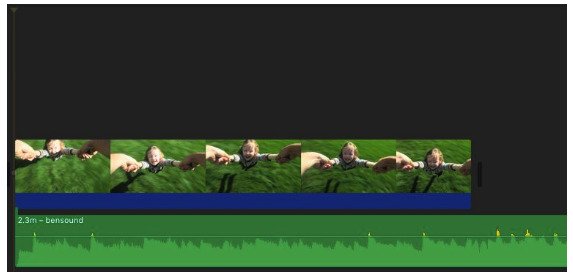
Trin 4Du kan placere, trimme og redigere baggrundsmusik i iMovie om nødvendigt.
Trin 5Hvis du vil føje dele af musik til iMovie, kan du vælge et interval i bølgeformen. Træk senere det trimmede lydklip til tidslinjen for at føje lyd til iMovie.
Du kan også bruge de færdige skabeloner til opret et lysbilledshow med musik i iMovie.
Del 3: Det anbefalede iMovie-alternativ til Windows
iMovie kræver stadig visse indlæringskurver. Hvis du vil have flere færdige og tilpassede stilarter, måske Apeaksoft Slideshow Maker kan være dit nemme valg. Du kan oprette slideshows og videoer med audios, videoer og billeder i alle formater.
Desuden kan du ikke kun få de interessante temaer annonceeffekter, men også de fremragende redigeringsværktøjer. Den kraftfulde musikprocessor giver brugerne mulighed for at tilføje eller slette baggrundsmusik med et enkelt klik. Du kan også justere varigheden og indstille loop-afspilning i iMovie-alternativet til Windows.
- Et klik for at indstille baggrundsmusik.
- Hent den indbyggede videoredigeringsprogram.
- Giv 10 diasshow-temaer og hundreder af filtre og effekter, der kan tilpasses.
- Rediger hver enkelt video-, foto- og lydfil separat for at få de ideelle effekter.
Trin 1Kør den alternative iMovie-software på pc'en. Klik på "Tilføj filer" for at tilføje dine mediefiler.
Trin 2Klik på "Tilføj baggrundsmusik" for at tilføje en sang til iMovie-alternativet. Klik på "Behold originalt lydspor" for at opretholde lydkvaliteten.

Trin 3Klik på "Rediger lyd" for at hente lydeditoren. Du kan beskære en lydfil med "Varighed". Juster baggrundsmusiklydstyrken. Marker inden “Loop Playback”, hvis det er nødvendigt. Brug derefter indstillingerne "Afspil" og "Pause" for at kontrollere lydeffekten. Klik på “OK” for at gemme lydændringer.

Trin 4Vælg slideshow-temaet fra bryllup, rejser, mode, jul og meget mere. Du kan redigere dette tema med værktøjer til tekst, overgang, filter og element. Til sidst skal du klikke på "Eksporter" for at gemme videoen.

Del 4: Sådan tilføjes musik til iMovie på iPhone
Selvom du har en premium Spotify-konto, har du stadig ikke lov til at tilføje musik til iMovie fra Spotify. iMovie har en samling af lydspor, som automatisk kan passe til længden af dit iMovie-projekt. Hvis dine lydfiler er gemt i iCloud Drive, kan du tilføje en sang til en video direkte i iMovie-appen. Sangene skabt af GarageBand, Logic Pro X og andre lignende apps understøttes i øvrigt også af iMovie. Desuden, hvis du vil bruge din egen stemme som baggrundsmusik, kan du lære hvordan man tilføjer et stemmememo til iMovie hvis det er nødvendigt.
Hvis du ikke ønsker at overtræde vilkårene for musiklicens, kan du tilføje temamusik til iMovie gratis sikkert. Det kan du også optag lyd på iPhone at tilføje musik til iMovie uden at downloade eller DRM. Husk at kontrollere længden på iMovie-baggrundsmusik. Ellers vil iMovie sløjfe den importerede sang automatisk.
Trin 1Åbn dit iMovie-projekt. Tryk på "+ (Tilføj medie)" og derefter på "Lyd".
Trin 2Vælg "Soundtracks" for at få adgang til alle gemte lydfiler.
Trin 3Tryk på “+ (Tilføj lyd)” og “Lyd” for at tilføje temamusik eller lydeffekter til iMovie.
Trin 4Du kan vælge "Min musik" for at føje baggrundsmusik til iMovie på iPhone.
Trin 5Vælg "iCloud Drive" for at tilføje musik til iMovie på iPhone fra mappen iCloud Drive.
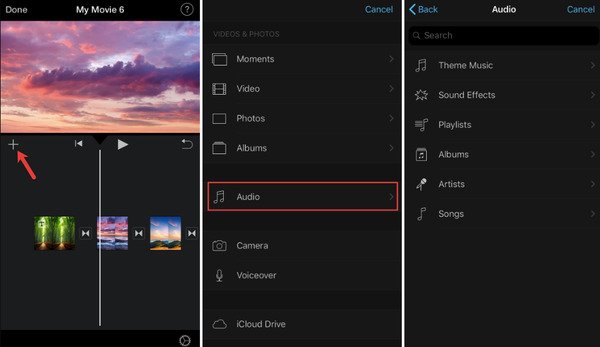
Del 5: Sådan tilføjes musik til iMovie fra iTunes
Du kan synkronisere sange fra dit musikbibliotek med iTunes. Hvis du synkroniserer iTunes-musik til din iPhone før, kan du også tilføje iTunes-musik til iMovie-projektet til yderligere redigering. Derudover kan du optag podcasts som MP3 for at tilføje musik til iMovie uden iTunes. Upload bare de downloadede musikfiler til iMovie som almindelige sange.
Trin 1Åbn et nyt projekt i iMovie.
Trin 2Vælg "+" efterfulgt af "Audio".
Trin 3Sørg for, at "iTunes" er valgt i venstre rude.
Trin 4Du kan se hele iTunes-biblioteket. Vælg hvilken musik du vil føje til iMovie.
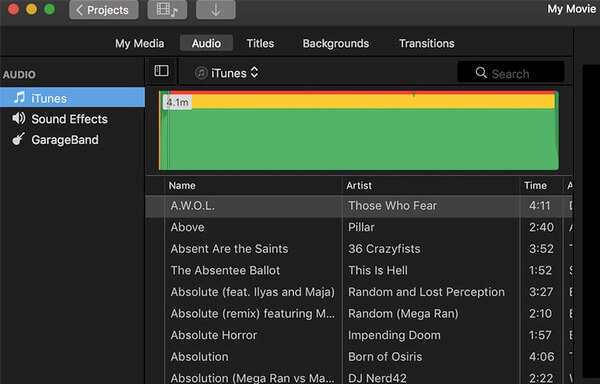
Konklusion
Du kan tilføje musik til iMovie fra det lokale drev, iTunes, iCloud eller andre steder her. Derudover kan du endda optag musiklyd at importere til iTunes. Hvis du kun vil tilføje baggrundsmusik til din video, er Apeaksoft Slideshow Maker også dit smarte valg. Du kan oprette en forbløffende video med musik uden besvær.